PS是一款专用来处理图像的工具,其功能强大可以满足小伙伴们的各种需求,可以说是我们生活中经常要使用到的一个图片编辑软件了。小伙伴们知道用PS怎么替换材质吗?不会的小伙伴也不用着急,下面就告诉大家具体的操作方法。
1、背景这块很多人用渐变或者画笔蒙版的方式,但是如果是没有基础的话,还是建议用一个矩形和两个椭圆如下图一样摆放好。
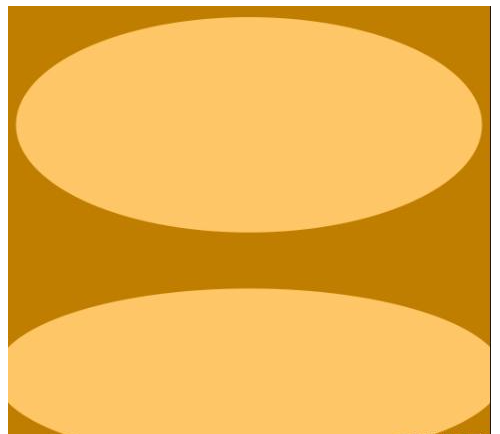
2、之后在两个椭圆的属性面板中点击蒙版,并且将羽化值设置为120左右,背景就制作好了。
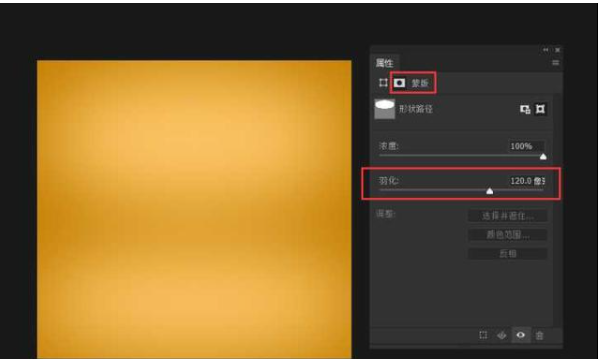
3、放入抠好的素材,(如果能搜到透明度就可以略过钢笔抠图的过程)。

4、这里重点是咖啡杯的制作,如何把橙子做成咖啡的样子,这里先拖入一个橙子的素材,并剪贴嵌入到咖啡杯里。

5、当然,这样是很假的,所以还要再复制一个咖啡杯放在橙子素材上面,并模式选择柔光模式。

6、初步有了形后,就扣一个橙子的切面,置入进来,当然,面积要和咖啡杯的杯口重叠。

7、为了让橙子有新鲜度的感觉,可以继续置入水滴素材,并设置为柔光模式。
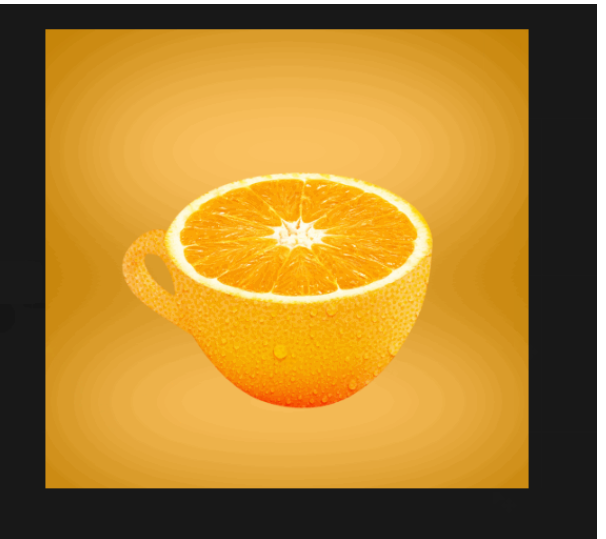
8、接着就是咖啡杯的光影刻画,让橙子版咖啡杯更加真实立体。
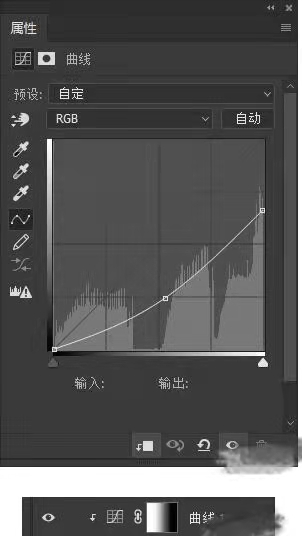
9、分别给橙子的切面和杯身都加入一条压暗的曲线,并且在蒙版中拉一个从白到黑的渐变。
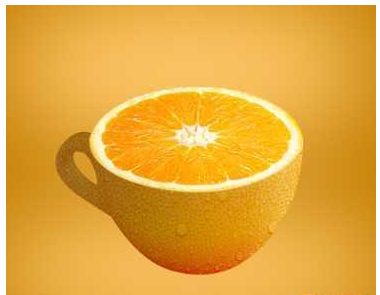
10、然后继续给杯身新建一个压暗曲线,不过蒙版范围只有把手那一块。
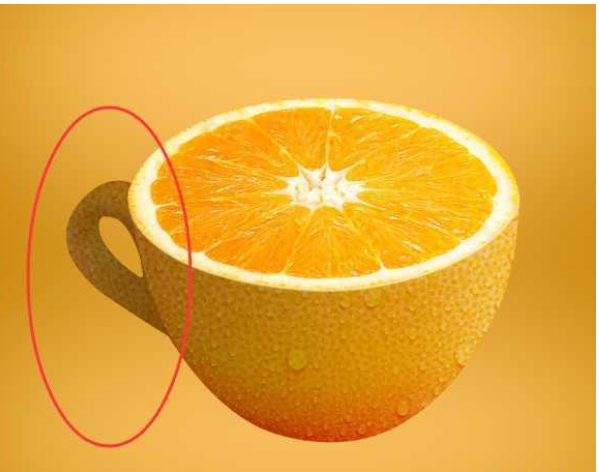
11这样杯身到把手的转折感就有了,然后就是给杯身切面加一条提亮曲线。

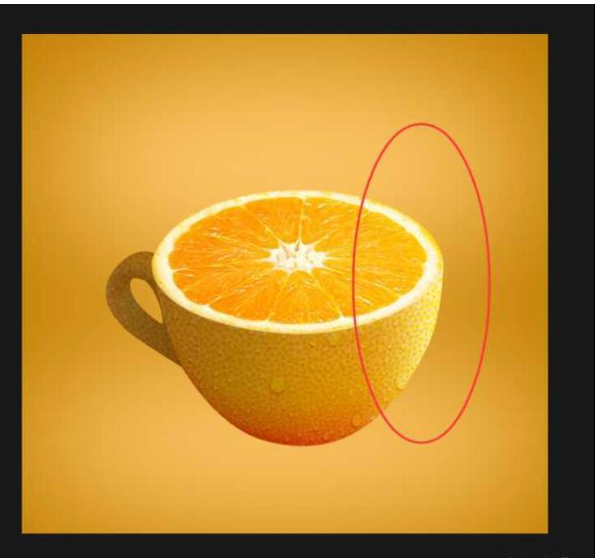
12、范围仅仅只给最右边的区域提亮,这样我们的杯子的部分就制作完成了, 再重新显示之前放入的两个素材,在物体和物体之间会产生影子,所以下图的标出的区域要添加影子效果:

13、这里只需要在杯身处,剪贴嵌入一条压暗曲线,计算一下可能出现影子的范围,然后压暗蒙版只显示这块区域即可,如下图所示:
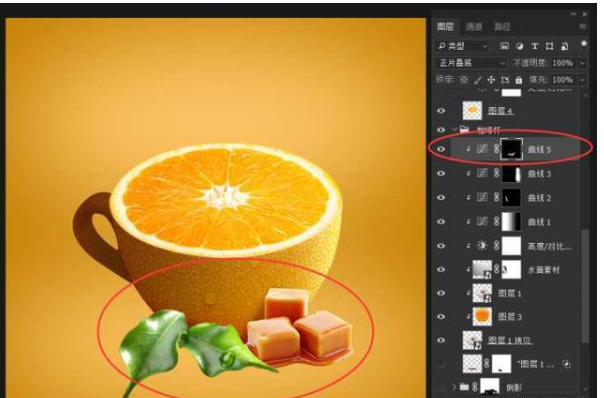
14、接着就是要开始刻画地面上的影子,这里推荐一个实用并且容易懂的套路,那就是用图层样式中的投影效果+效果图层化;叶子的倒影也可以这样完成,最后再拖入烟雾素材,因为是黑色所以选择用滤色模式,并且把范围约束在杯口上方。
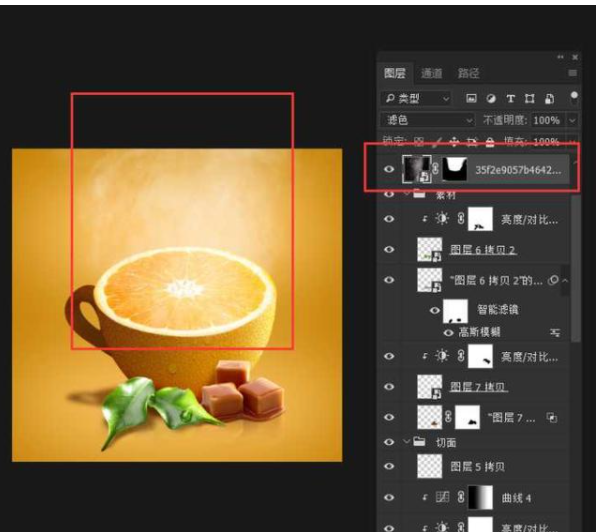
到这一步,就基本完成了,步骤有点多,小伙伴们一定要认真跟着步骤操作哦。


 作者:专一望鲜花
2023-11-18 16:45:52
作者:专一望鲜花
2023-11-18 16:45:52 












 Android版下载
Android版下载
